كيفية إصلاح أخطاء # N / A في صيغ Excel مثل VLOOKUP
قد يقوم Microsoft Excel(Microsoft Excel) بإرجاع خطأ عند إدخال قيمة أو محاولة تنفيذ إجراء يفشل في فهمه. هناك عدة أنواع من الأخطاء ، وكل خطأ مرتبط بأنواع معينة من الأخطاء التي ربما تكون قد ارتكبتها.
الخطأ # N / A هو خطأ Excel(Excel) قياسي . يظهر عندما أشرت إلى البيانات بشكل غير صحيح. على سبيل المثال ، البيانات المرجعية غير الموجودة أو غير الموجودة خارج جدول البحث أو ارتكبت خطأ إملائيًا في قيمة البحث أو أضافت حرفًا إضافيًا في قيمة البحث (فاصلة أو فاصلة عليا أو حتى حرف مسافة).
نظرًا لحدوث الخطأ عندما أشرت بشكل غير صحيح إلى قيمة بحث ، فإنه يرتبط بشكل شائع بوظائف البحث مثل LOOKUP و VLOOKUP و HLOOKUP و MATCH . لنلقِ نظرة على الأسباب ، ومثال ، وبعض الإصلاحات للخطأ # N / A.

أسباب الخطأ # N / A
فيما يلي الأسباب التي يمكن أن تسبب خطأ # N / A في ورقة العمل الخاصة بك:
- أخطأت في كتابة قيمة بحث (أو أدخلت مسافة إضافية)
- أخطأت في كتابة قيمة في جدول البحث (أو أدخلت مسافة إضافية)
- تم إدخال نطاق البحث بشكل غير صحيح في الصيغة
- لقد استخدمت نوع بيانات مختلفًا لقيمة البحث غير الموجود في جدول البحث (على سبيل المثال ، نص مستخدم بدلاً من أرقام(text instead of numbers) )
- لم يتم العثور على قيمة البحث التي أدخلتها في جدول البحث
مثال على خطأ # N / A
دعنا نستخدم وظيفة VLOOKUP(use the VLOOKUP function) كمثال لفهم كيف يمكن أن ينتهي بك الأمر بخطأ # N / A بعد استخدام وظائف Excel مثل LOOKUP أو HLOOKUP أو MATCH نظرًا لأنها تشترك في بنية بناء جملة مماثلة.
على سبيل المثال ، لنفترض أن لديك قائمة طويلة من الموظفين ومكافآتهم مدرجة في مصنف Excel .
يمكنك استخدام صيغة VLOOKUP ، وإدخال (VLOOKUP)[lookup_value] ذي صلة لإدراج مرجع خلية (الخلية D4) ، وتحديد [table_array] (A2: B7) ، وتحديد [col_index_num] (2).
بالنسبة إلى الوسيطة النهائية التي تسمى [range_lookup] ، يجب عليك استخدام 1 (أو TRUE ) لإرشاد Excel للحصول على تطابق تام. سيؤدي تعيينه على 2 (أو FALSE ) إلى توجيه Excel للبحث عن تطابق تقريبي ، والذي يمكن أن يعطيك ناتجًا غير صحيح.
افترض(Suppose) أنك أعددت صيغة للحصول على مكافآت لعدد قليل من الموظفين المختارين ، لكنك أخطأت في كتابة قيمة البحث. سينتهي بك الأمر مع الخطأ # N / A لأن Excel لن يتمكن من العثور على تطابق تام للقيمة في جدول البحث.
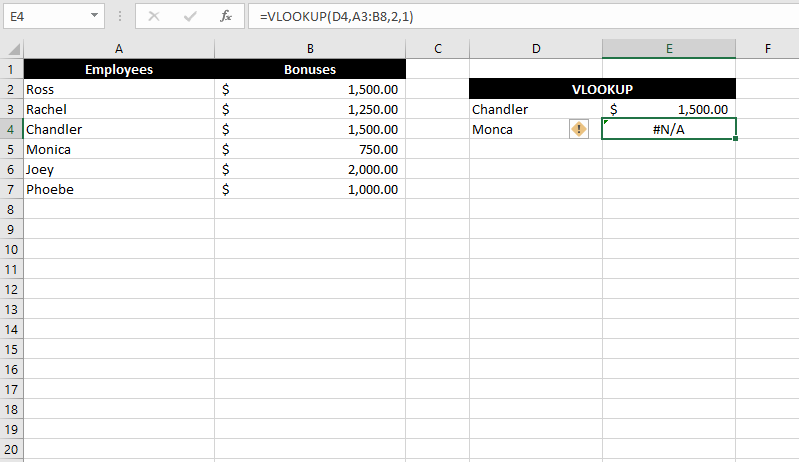
إذن ، ما الذي يجب عليك فعله لإصلاح هذا الخطأ؟
كيفية إصلاح خطأ # N / A
هناك عدة طرق لاستكشاف الخطأ # N / A ، ولكن يمكن تصنيف الإصلاحات بشكل أساسي إلى طريقتين:
- تصحيح المدخلات(Correcting the inputs)
- محاصرة الخطأ(Trapping the error)
تصحيح المدخلات(Correcting the inputs)
من الناحية المثالية ، يجب عليك تحديد سبب الخطأ باستخدام الأسباب المذكورة مسبقًا في هذا البرنامج التعليمي. سيضمن إصلاح السبب أنك لا تتخلص من الخطأ فحسب ، بل ستحصل أيضًا على الناتج الصحيح.
يجب أن تبدأ باستخدام الأسباب المذكورة في هذا الدليل كقائمة مراجعة. سيساعدك القيام بذلك في العثور على الإدخال غير الصحيح الذي تحتاج إلى إصلاحه لإزالة الخطأ. على سبيل المثال ، قد تكون قيمة بها أخطاء إملائية أو حرف مسافة إضافي أو قيم ذات نوع بيانات غير صحيح في جدول البحث.
محاصرة الخطأ(Trapping the error)
بدلاً من ذلك ، إذا كنت(just ) ترغب في التخلص من الأخطاء من ورقة العمل دون الاضطرار إلى البحث عن الأخطاء بشكل فردي ، يمكنك استخدام العديد من صيغ Excel . تم إنشاء بعض الوظائف خصيصًا لتعويض الأخطاء ، بينما يمكن أن يساعدك البعض الآخر في إنشاء بناء جملة منطقي باستخدام وظائف متعددة للتخلص من الأخطاء.
يمكنك اعتراض الخطأ # N / A باستخدام إحدى الوظائف التالية:
- وظيفة IFERROR(IFERROR Function)
- وظيفة IFNA(IFNA Function)
- مزيج من وظيفة ISERROR ووظيفة IF(A Combination of ISERROR Function and IF Function)
- وظيفة TRIM(TRIM Function)
1. وظيفة IFERROR(1. IFERROR Function)
تم إنشاء الدالة IFERROR لغرض وحيد هو تغيير الإخراج لخلية تقوم بإرجاع خطأ.
يتيح لك استخدام الدالة IFERROR إدخال قيمة محددة تريد أن تظهرها الخلية بدلاً من الخطأ. على سبيل المثال ، إذا كان لديك خطأ # N / A في الخلية E2 عند استخدام VLOOKUP ، فيمكنك دمج الصيغة بأكملها في دالة IFERROR ، مثل:
IFERROR (VLOOKUP (E4، B2: C7،2،1)، "الموظف غير موجود"(IFERROR(VLOOKUP(E4,B2:C7,2,1),“Employee not found”)
إذا أدت وظيفة VLOOKUP إلى حدوث خطأ ، فستعرض تلقائيًا السلسلة النصية " لم يتم العثور على موظفين(Employees) " بدلاً من الخطأ.

يمكنك أيضًا استخدام سلسلة فارغة عن طريق إدراج علامتي اقتباس ("") إذا كنت تريد عرض خلية فارغة عندما تُرجع الصيغة خطأ.
لاحظ أن الدالة IFERROR تعمل مع جميع الأخطاء. لذلك ، على سبيل المثال ، إذا كانت الصيغة التي قمت بتضمينها داخل دالة IFERROR تُرجع الخطأ # DIV ، فسيظل (DIV)IFERROR يقوم بتعويض الخطأ وإرجاع القيمة في الوسيطة الأخيرة.
2. وظيفة IFNA(IFNA Function)
تعد وظيفة IFNA إصدارًا أكثر تحديدًا لوظيفة (IFNA)IFERROR ولكنها تعمل بنفس الطريقة تمامًا . (exactly)يتمثل الاختلاف الوحيد بين الوظيفتين في أن الدالة IFERROR تعوض (IFERROR)جميع(all) الأخطاء ، بينما تقوم الدالة IFNA فقط بتعويض أخطاء # N / A.
على سبيل المثال ، ستعمل الصيغة التالية إذا كان لديك خطأ VLOOKUP # N / A ، ولكن ليس لخطأ # VALUE :
IFNA (VLOOKUP (E4، B2: C7،2،1)، "الموظف غير موجود"(IFNA(VLOOKUP(E4,B2:C7,2,1),“Employee not found”)
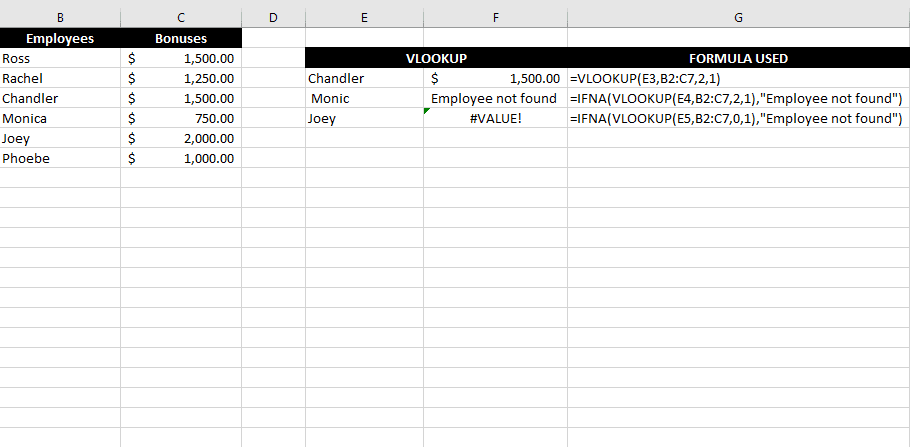
3. مزيج من وظيفة ISERROR و IF(A Combination of the ISERROR Function and the IF Function)
هناك طريقة أخرى لتعويض خطأ وهي استخدام الدالة ISERROR مع الدالة IF. إنها تعمل بشكل أساسي مثل وظيفة IFERROR ، من حيث أنها تعتمد على وظيفة ISERROR لاكتشاف خطأ ، وعلى وظيفة IF لتقديم الإخراج بناءً على اختبار منطقي.
تعمل التركيبة مع جميع(all) الأخطاء مثل الدالة IFERROR ، وليس فقط الدالة # N / A. فيما يلي مثال على الشكل الذي سيبدو عليه بناء الجملة عند تعويض خطأ Excel VLOOKUP # N / A مع الدالتين IF و ISERROR :
=IF(ISERROR(VLOOKUP(E4,B2:C7,2,1)),VLOOKUP(E4,B2:C8,2,1),”Employee not found”)

4. وظيفة TRIM(TRIM Function)
ناقشنا سابقًا أن إدخال حرف مسافة بدون قصد في قيمة البحث يمكن أن يؤدي إلى خطأ # N / A. ومع ذلك ، إذا كانت لديك قائمة طويلة بقيم البحث التي تم ملؤها بالفعل في ورقة العمل الخاصة بك ، فيمكنك استخدام وظيفة TRIM بدلاً من إزالة حرف المسافة من كل قيمة بحث على حدة.
أولاً ، قم بإنشاء عمود آخر لقص المسافات البادئة والزائدة في الأسماء باستخدام وظيفة TRIM :
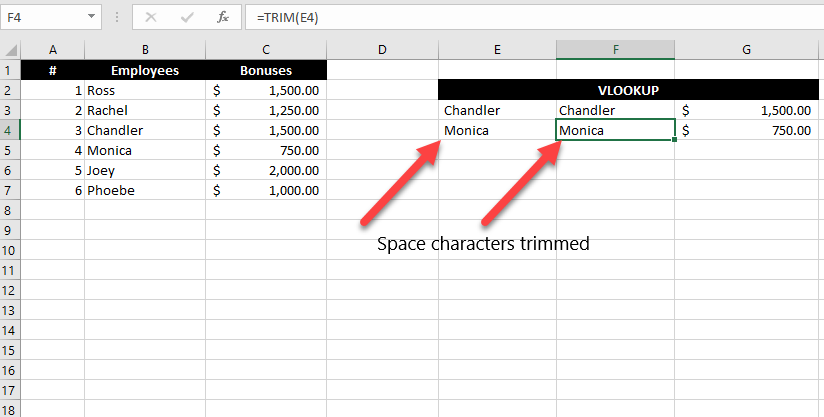
بعد ذلك ، استخدم عمود الأسماء الجديد كقيم البحث في دالة VLOOKUP .
إصلاح خطأ # N / A في وحدات الماكرو
لا توجد صيغة أو اختصار محدد يمكنك استخدامه لإصلاح أخطاء # N / A في ماكرو. نظرًا لأنك قد أضفت على الأرجح العديد من الوظائف إلى الماكرو عند إنشائه(macro when you created it) ، فستحتاج إلى التحقق من الوسائط المستخدمة لكل وظيفة والتحقق مما إذا كانت صحيحة لإصلاح الخطأ # N / A في نظام maco.
# N / A تم إصلاح الأخطاء
إصلاح أخطاء # N / A ليس بهذه الصعوبة بمجرد أن تفهم أسبابها. إذا لم تكن مهتمًا جدًا بالإخراج ولا تريد أن تؤدي الصيغة إلى خطأ ، فيمكنك استخدام وظائف مثل IFERROR و IFNA لمعالجة الخطأ # N / A بسهولة.
Related posts
متى تستخدم مطابقة الفهرس بدلاً من VLOOKUP في Excel
كيفية إصلاح إشارة مرجعية خطأ غير معرف في Word
كيفية حذف الأسطر الفارغة في Excel
كيفية إصلاح Outlook عالق عند تحميل الملف الشخصي
إصلاح رسالة خطأ MS Office "لا يمكن التحقق من الترخيص"
كيفية استخدام ميزة Speak Cells في Excel
إصلاح Word يفتح في الوضع الآمن فقط
كيفية إدراج ورقة عمل Excel في مستند Word
استخدم لوحة المفاتيح لتغيير ارتفاع الصف وعرض العمود في Excel
كيفية تتبع المعالين في Excel
كيفية استخدام تحليل ماذا لو في Excel
كيفية إصلاح Outlook Search لا يعمل
كيفية إصلاح Outlook يحتفظ بالسؤال عن مشكلة كلمة المرور
دليل VBA متقدم لبرنامج MS Excel
كيفية إنشاء VBA ماكرو أو برنامج نصي في Excel
لماذا يجب أن تستخدم النطاقات المسماة في Excel
كيفية الفرز حسب التاريخ في Excel
كيفية دمج البيانات في ملفات Excel متعددة
كيفية إنشاء قوائم منسدلة متعددة مرتبطة في Excel
إصلاح خطأ "لا يمكن بدء Microsoft Office Outlook"
